Canon DIGITAL IXUS 80 IS, DIGITAL IXUS 82 IS User Manual [sv]

SVENSKA
Användarhandbok för kameran
Komma igång s. 7
Glöm inte att läsa säkerhetsföreskrifterna (sidorna 194–201).
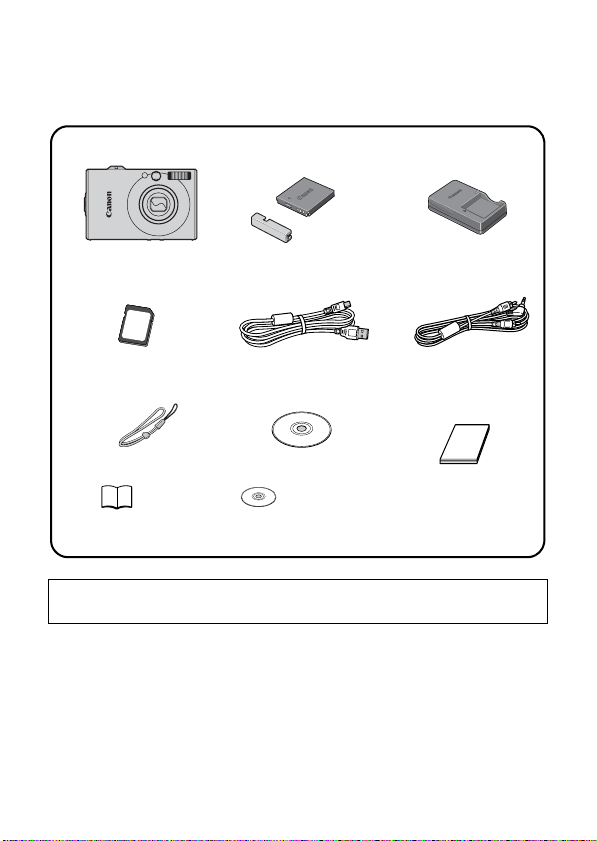
Kontrollera innehållet i förpackningen
Följande artiklar ska finnas i förpackningen. Om något saknas
kontaktar du återförsäljaren där du köpte produkten.
Kamera
ab c
Minneskort
df
(32MB)
Handlovsrem
g
WS-DC2
Användarhandböcker
j
• Starthandbok
• Broschyren ”Originaltillbehör från Canon som rekommenderas”
Batteriet NB-4L
(med kontaktskydd)
Gränssnittskabel
e
IFC-400PCU
Cd:n Canon Digital
h
Camera Solution Disk
• Cd:n Canon Digital Camera Manuals Disk
Batteriladdare
CB-2LV/CB-2LVE
AV-kabel
AVC-DC300
Broschyren Canon
i
European Warranty
System (EWS)
Du kanske inte kan utnyttja kamerans möjligheter helt med det
medföljande minneskortet.
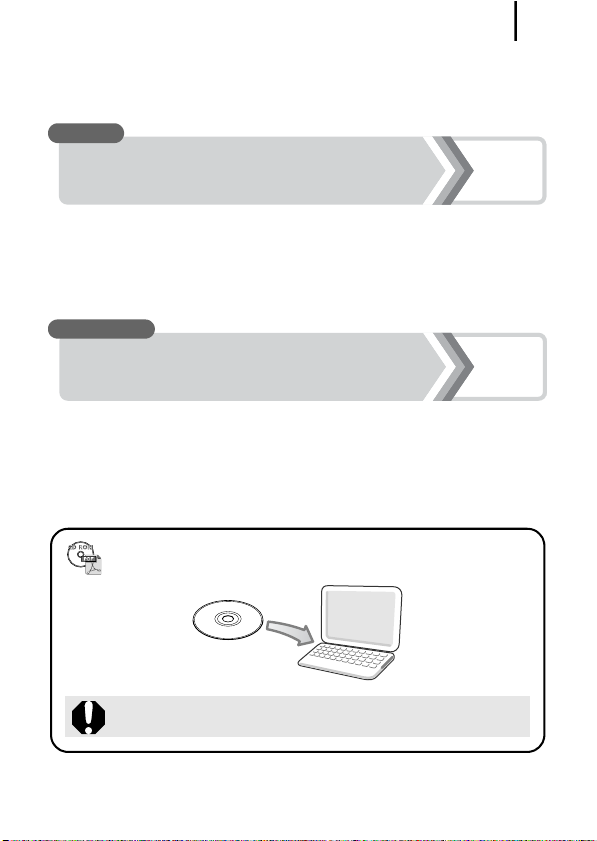
Då sätter vi igång!
Den här handboken är indelad i två delar.
Först...
Då sätter vi igång!
1
Komma igång
Här beskriver vi hur du förbereder kameran samt grunderna för
fotografering, visning och utskrift av bilder. Börja med att bekanta
dig med kameran och dess grundläggande funktioner.
Därefter...
Mer information
När du är klar med grunderna kan du börja använda kamerans
övriga funktioner för att ta mer avancerade foton. Här visar vi hur
respektive funktion hanteras, samt hur du ansluter kameran till en
tv för att visa bilder.
PDF-handböckerna finns på den medföljande cd-skivan.
Du behöver Adobe Reader för att kunna läsa PDFhandböckerna. http://www.adobe.com
s. 7
s. 39
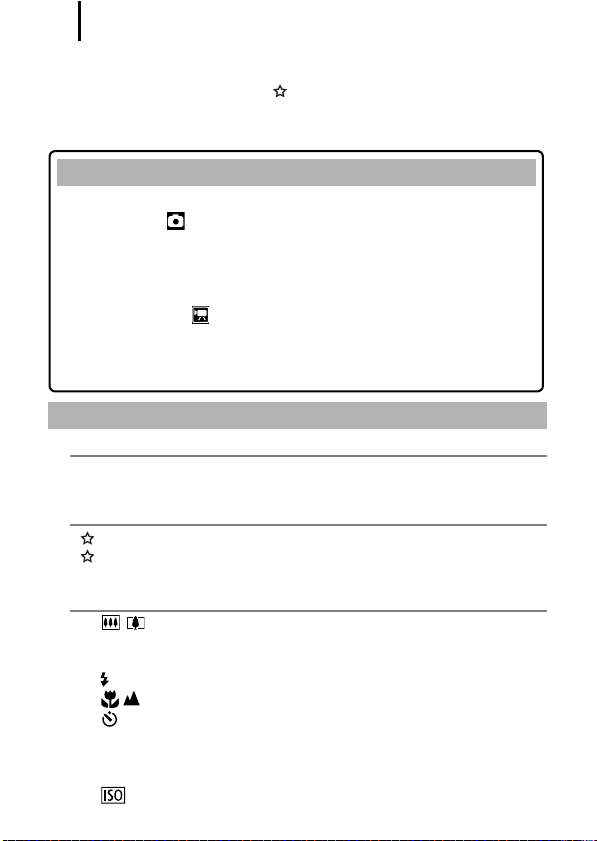
Innehållsförteckning
2
Innehållsförteckning
Avsnitt som är markerade med är listor eller diagram som sammanfattar kamerafunktioner eller tillvägagångssätt vid fotografering.
Läs följande information . . . . . . . . . . . . . . . . . . . . . . . . . . . . . . . . . 6
Komma igång . . . . . . . . . . . . . . . . . . . . . . . . . . . . 7
Förberedelser . . . . . . . . . . . . . . . . . . . . . . . . . . . . . . . . . . . . . . . . . . . . 8
Ta stillbilder ( Autoläge) . . . . . . . . . . . . . . . . . . . . . . . . . . . . . . . . . 14
Visa stillbilder. . . . . . . . . . . . . . . . . . . . . . . . . . . . . . . . . . . . . . . . . . . . 16
Radera. . . . . . . . . . . . . . . . . . . . . . . . . . . . . . . . . . . . . . . . . . . . . . . . . 17
Utskrift . . . . . . . . . . . . . . . . . . . . . . . . . . . . . . . . . . . . . . . . . . . . . . . . . 18
Inkludera datum i bildinformationen. . . . . . . . . . . . . . . . . . . . . . . . . . . 20
Videoinspelning ( Standardläge) . . . . . . . . . . . . . . . . . . . . . . . . . . 22
Visa videor. . . . . . . . . . . . . . . . . . . . . . . . . . . . . . . . . . . . . . . . . . . . . . 24
Överföra bilder till en dator . . . . . . . . . . . . . . . . . . . . . . . . . . . . . . . . . 25
Systemkarta. . . . . . . . . . . . . . . . . . . . . . . . . . . . . . . . . . . . . . . . . . . . . 32
Mer information . . . . . . . . . . . . . . . . . . . . . . . . . . . 39
Komponentguide 40
Att använda funktionsomkopplaren . . . . . . . . . . . . . . . . . . . . . . . . . 43
Indikeringslampor . . . . . . . . . . . . . . . . . . . . . . . . . . . . . . . . . . . . . . . 44
Grundläggande funktioner 46
Menyer och inställningar. . . . . . . . . . . . . . . . . . . . . . . . . . . . . . . . . . 46
Information som visas på LCD-skärmen och i menyerna. . . . . . . . . 48
Använda LCD-skärmen . . . . . . . . . . . . . . . . . . . . . . . . . . . . . . . . . . 58
De vanligaste fotograferingsfunktionerna 60
Fotografera med optisk zoom . . . . . . . . . . . . . . . . . . . . . . . 60
Använda digital zoom/digital telekonverter. . . . . . . . . . . . . . . . . . . . 60
Ta förstorade närbilder (Digital närbild) . . . . . . . . . . . . . . . . . . . . . . 63
Använda blixten. . . . . . . . . . . . . . . . . . . . . . . . . . . . . . . . . . . . . . 64
Ta närbilder/bilder av motiv på oändligt avstånd . . . . . . . . . 64
Använda självutlösaren . . . . . . . . . . . . . . . . . . . . . . . . . . . . . . . 66
Ändra antalet bildpunkter (Stillbilder) . . . . . . . . . . . . . . . . . . . . . . . . 68
Justera komprimeringen (Stillbilder). . . . . . . . . . . . . . . . . . . . . . . . . 69
Ställa in bildstabiliseringsfunktionen. . . . . . . . . . . . . . . . . . . . . . . . . 70
Justera ISO-talet. . . . . . . . . . . . . . . . . . . . . . . . . . . . . . . . . . . . 71
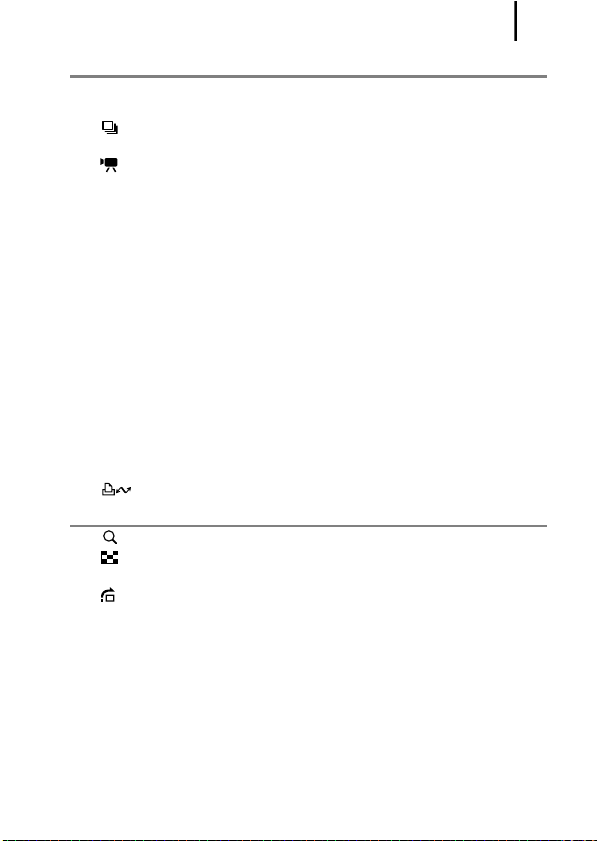
Innehållsförteckning
3
Olika fotograferingsmetoder 73
Fotograferingsmetoder för särskilda förhållanden . . . . . . . . . . . . . . 73
Fotografera i manuellt läge. . . . . . . . . . . . . . . . . . . . . . . . . . . . . . . . 76
Bildserie . . . . . . . . . . . . . . . . . . . . . . . . . . . . . . . . . . . . . . . . . . . 76
Ställa in blixten . . . . . . . . . . . . . . . . . . . . . . . . . . . . . . . . . . . . . . . . . 77
Videofilmning . . . . . . . . . . . . . . . . . . . . . . . . . . . . . . . . . . . . . . . 79
Ta panoramabilder (Stitch Assist) . . . . . . . . . . . . . . . . . . . . . . . . . . 84
Kontrollera fokus och personernas ansiktsuttryck (Fokus kontr) . . . 86
Växla mellan fokuseringsmetoder . . . . . . . . . . . . . . . . . . . . . . . . . . 89
Välja ansikte att fokusera på (Välj och spåra ansikte) . . . . . . . . . . . 92
Fotografera motiv som är svåra att fokusera
(fokuseringslås, autofokuslås) . . . . . . . . . . . . . . . . . . . . . . . . . . . . . 94
Låsa exponeringsinställningen (Exponeringslås) . . . . . . . . . . . . . . . 95
Låsa inställningen för blixtexponering (FE-lås). . . . . . . . . . . . . . . . . 96
Justera exponeringskompensationen. . . . . . . . . . . . . . . . . . . . . . . . 97
Växla mellan ljusmätningsmetoder. . . . . . . . . . . . . . . . . . . . . . . . . . 98
Ställa in slutartiden (Lång slutartid) . . . . . . . . . . . . . . . . . . . . . . . . . 99
Justera färgtonen (Vitbalans) . . . . . . . . . . . . . . . . . . . . . . . . . . . . . 100
Fotografera med Mina färger . . . . . . . . . . . . . . . . . . . . . . . . . . . . . 103
Byta färger . . . . . . . . . . . . . . . . . . . . . . . . . . . . . . . . . . . . . . . . . . . 105
Ställa in skärminlägg . . . . . . . . . . . . . . . . . . . . . . . . . . . . . . . . . . . 110
Automatisk kategorisering av bilder (Autom kategori) . . . . . . . . . . 111
Registrera inställningar för knappen Skriv ut/Dela . . . . . . . . 112
Uppspelning/radering 114
Visa förstorade bilder . . . . . . . . . . . . . . . . . . . . . . . . . . . . . . . . 114
Visa bilderna i grupper om nio (Indexvisning) . . . . . . . . . . . . . 115
Kontrollera fokus och personernas ansiktsuttryck (Fokuskontroll) . 116
Hoppa mellan bilder . . . . . . . . . . . . . . . . . . . . . . . . . . . . . . . . . 118
Ordna bilder efter kategori (Min kategori). . . . . . . . . . . . . . . . . . . . 120
Beskära en del av en bild . . . . . . . . . . . . . . . . . . . . . . . . . . . . . . . . 123
Visa video . . . . . . . . . . . . . . . . . . . . . . . . . . . . . . . . . . . . . . . . . . . . 125
Redigera video . . . . . . . . . . . . . . . . . . . . . . . . . . . . . . . . . . . . . . . . 127
Rotera bilder på skärmen . . . . . . . . . . . . . . . . . . . . . . . . . . . . . . . . 129
Uppspelning med övergångseffekter . . . . . . . . . . . . . . . . . . . . . . . 130
Automatisk visning (Bildspel) . . . . . . . . . . . . . . . . . . . . . . . . . . . . . 131
Funktionen Ta bort röda ögon . . . . . . . . . . . . . . . . . . . . . . . . . . . . 136
Lägga till effekter med funktionen Mina färger . . . . . . . . . . . . . . . . 140
Ändra storlek på bilder . . . . . . . . . . . . . . . . . . . . . . . . . . . . . . . . . . 142
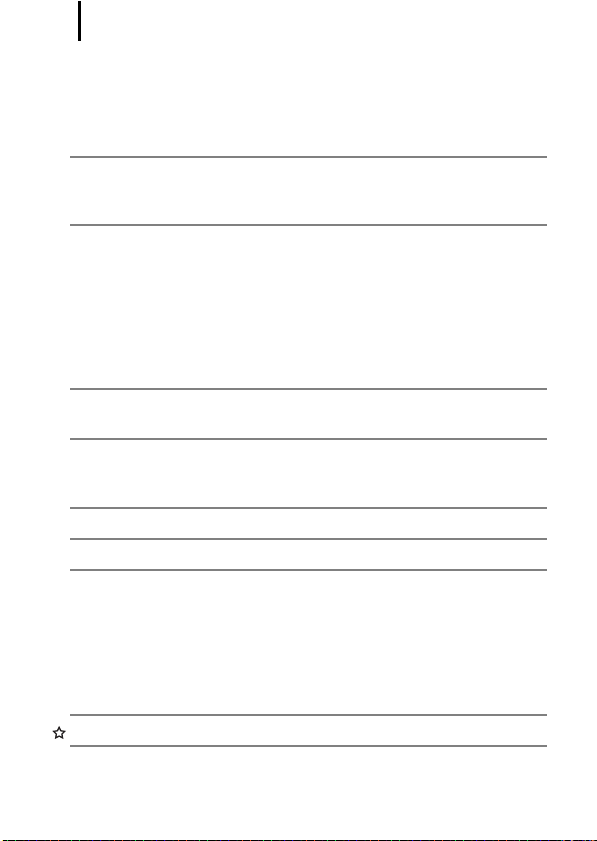
Innehållsförteckning
4
Lägga till röstkommentarer till bilder. . . . . . . . . . . . . . . . . . . . . . . . 144
Endast ljudinspelning (Ljudinspelare). . . . . . . . . . . . . . . . . . . . . . . 146
Skydda bilder . . . . . . . . . . . . . . . . . . . . . . . . . . . . . . . . . . . . . . . . . 147
Radera alla bilder . . . . . . . . . . . . . . . . . . . . . . . . . . . . . . . . . . . . . . 151
Utskrifts-/Överföringsinställningar 156
Inställningar för DPOF-utskrift . . . . . . . . . . . . . . . . . . . . . . . . . . . . 156
Ange inställningar för DPOF-överföring . . . . . . . . . . . . . . . . . . . . . 163
Konfigurera kameran 165
Ställa in energisparfunktionen . . . . . . . . . . . . . . . . . . . . . . . . . . . . 165
Ställa världsklockan . . . . . . . . . . . . . . . . . . . . . . . . . . . . . . . . . . . . 166
Formatera minneskort . . . . . . . . . . . . . . . . . . . . . . . . . . . . . . . . . . 168
Återställa filnumret . . . . . . . . . . . . . . . . . . . . . . . . . . . . . . . . . . . . . 170
Skapa målmapp för bilder (Mapp) . . . . . . . . . . . . . . . . . . . . . . . . . 172
Ställa in funktionen Automatisk rotering . . . . . . . . . . . . . . . . . . . . 174
Återställa till grundinställningarna. . . . . . . . . . . . . . . . . . . . . . . . . . 175
Ansluta till en tv 176
Fotografera/visa bilder med en tv-skärm . . . . . . . . . . . . . . . . . . . . 176
Anpassa kameran (Inställningar för Min kamera) 177
Ändra inställningar för Min kamera. . . . . . . . . . . . . . . . . . . . . . . . . 177
Registrera Min kamera-inställningar. . . . . . . . . . . . . . . . . . . . . . . . 178
Felsökning 180
Lista över meddelanden 190
Bilagor 194
Säkerhetsföreskrifter . . . . . . . . . . . . . . . . . . . . . . . . . . . . . . . . . . . 194
Hanteringsföreskrifter . . . . . . . . . . . . . . . . . . . . . . . . . . . . . . . . . . . 198
Använda nätadaptersatsen (säljs separat). . . . . . . . . . . . . . . . . . . 202
Använda extern blixt (säljs separat) . . . . . . . . . . . . . . . . . . . . . . . . 203
Skötsel och underhåll . . . . . . . . . . . . . . . . . . . . . . . . . . . . . . . . . . . 205
Tekniska data . . . . . . . . . . . . . . . . . . . . . . . . . . . . . . . . . . . . . . . . . 206
Register 216
Tillgängliga funktioner vid olika fotograferingsmetoder 220

Innehållsförteckning
Om den här handboken
Symboler i den här handboken
66
Använda självutlösaren
Du kan i förväg ange tidsfördröjningen och det antal bilder som ska tas.
Självutlösare 10 s: bilden tas 10 sekunder efter att du har tryckt på
avtryckaren.
• 2 sekunder innan bilden tas ökar hastigheten på självutlösarens
ljud och självutlösarlampans blinkningar.
Självutlösare 2 s: bilden tas 2 sekunder efter att du har tryckt på
avtryckaren.
• När du trycker på avtryckare n börjar självutlösaren avge snabba
pipljud*, självutlösarens lampa blinkar och slutaren utlöses två
sekunder senare.
Egen timer: du kan justera fördröjningen (0–10, 15, 20, 30 sek.) och
antalet bilder (1–10).
• Om [Fördröjn.] är inställd på 2 sek. eller mer piper* självutlösarljudet snabbare de sista två sekunderna innan bilden tas. När
[Bilder] är inställt på mer än 1 hörs självutlösarljudet bara före
den första bilden.
* Kan variera beroende på inställningarna i Min kamera (s. 177).
Tillgängliga fotograferingsmetoder s. 220
: Den här markeringen anger saker som kan påverka
kamerans funktion.
: Den här markeringen visas vid avsnitt som fungerar
som komplement till de grundläggande procedurerna.
Beskrivningarna i handboken baseras på kamerans standardinställningar vid tiden för inköpet.
Tekniska specifikationer kan ändras utan föregående meddelande.
Till följd av detta kan bilder och skärmdumpar i handboken ibland
skilja sig något från din kamera.
Funktionsomkopplarens position
Fotografering ( )/
Rörlig video ( )/
Uppspelning ( )
Några funktioner kan eventuellt
inte kombineras med vissa fotograferingsmetoder. Om inget
annat nämns kan funktionen
användas tillsammans med alla
metoder.
5
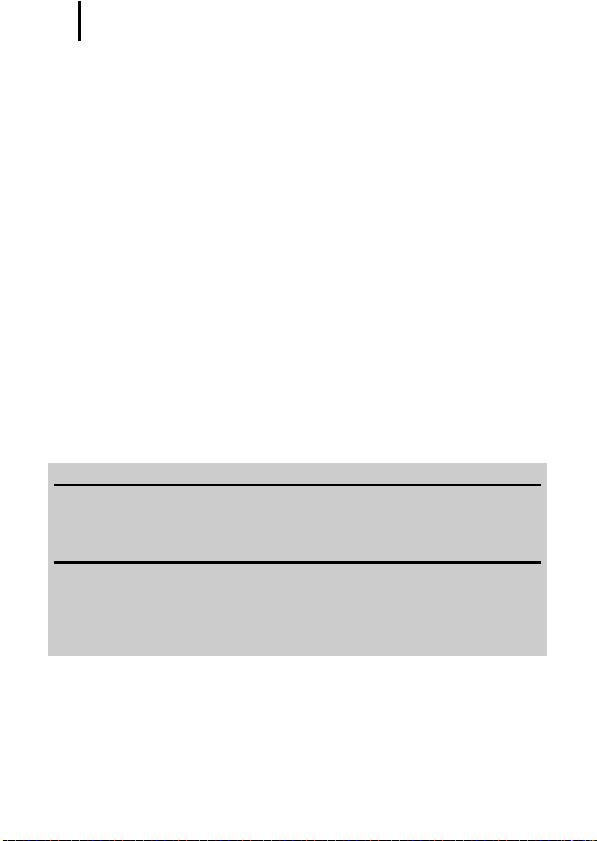
Läs följande information
6
Läs följande information
Provbilder
Innan du fotograferar viktigare motiv rekommenderar vi att du tar flera
provbilder så att du kan vara säker på att kameran fungerar som den ska
och att du använder den på rätt sätt.
Observera också att Canon Inc., dess underleverantörer och dotterbolag
samt distributörer inte kan hållas ansvariga för följdskador som kan uppstå
på grund av felaktigheter i en kamera eller ett tillbehör, t.ex. minneskort,
som resulterar i att en bild inte kan sparas eller inte kan läsas in på ett sätt
som är maskinläsbart.
Varning för intrång i upphovsrätten
Observera att digitalkameror från Canon är avsedda för personligt bruk
och aldrig bör användas på ett sätt som strider mot internationella eller
inhemska lagar och bestämmelser om upphovsrätt. I vissa fall kan kopiering
av bilder från föreställningar, utställningar eller kommersiell egendom med
hjälp av en kamera eller annan utrustning strida mot lagar om upphovsrätt
och liknande, även om bilden tagits för personligt bruk.
Begränsningar i garantin
Information om garantin för din kamera finns i broschyren Canon
European Warranty System (EWS), som medföljer kameran.
Kontaktinformation för Canons kundtjänst finns i broschyren
European Warranty System (EWS).
Kamerahusets temperatur
Om du använder kameran en längre tid kan kamerahuset bli varmt.
Var därför försiktig när du använder kameran länge, så att du inte
bränner dig på höljet.
Om LCD-skärmen
LCD-skärmen tillverkas med mycket hög precision. Över 99,99 % av
bildpunkterna fungerar normalt. Mindre än 0,01 % av bildpunkterna kan
tillfälligt vara ur funktion eller visas som svarta eller röda punkter. Detta
påverkar inte den fotograferade bilden, och är inte ett tecken på felaktig
funktion.
Videoformat
Ställ in kamerans videosignalformat efter den standard som används där du
bor innan du ansluter kameran till en tv.
Språkinställning
Information om hur du ändrar språkinställningen finns i Ställa in språk (s. 13).
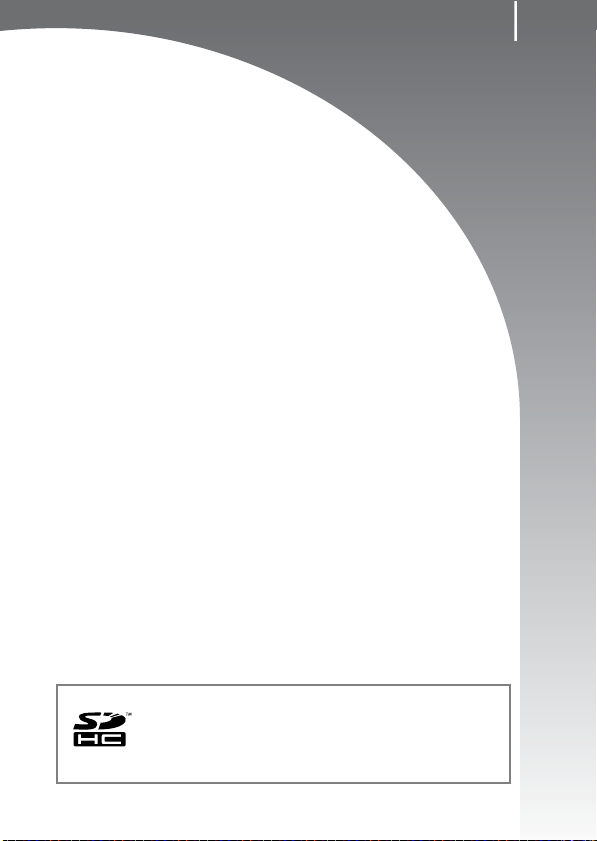
Komma igång
z Förberedelser
z Ta stillbilder
z Visa stillbilder
z Radera
z Utskrift
z Inkludera datum i bildinformationen
z Videoinspelning
z Visa videor
z Överföra bilder till en dator
z Systemkarta
7
Den här kameran kan användas med SD-minneskort, SDHC-minneskort (SD High Capacity),
MultiMediaCards, MMCplus-kort och HC MMCplus-kort. I den här handboken kallas dessa kort
helt enkelt för minneskort.
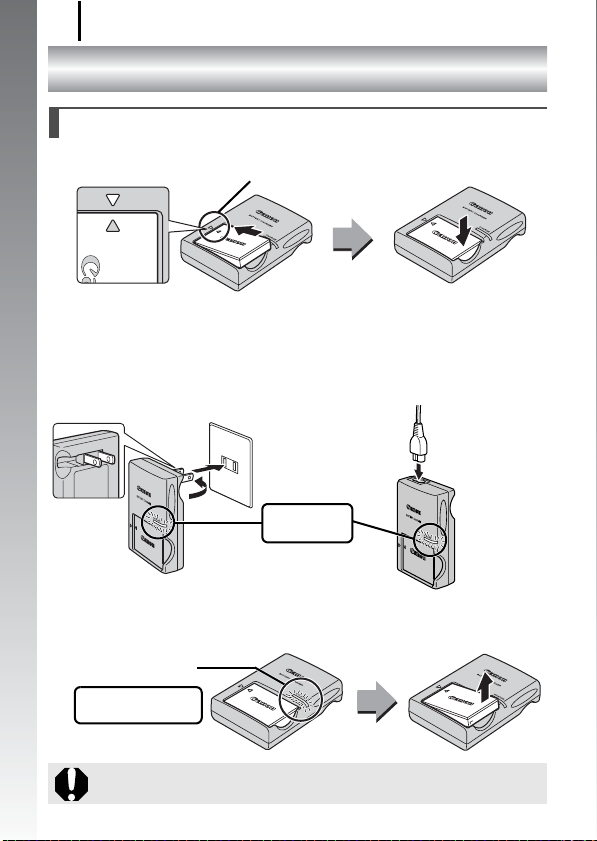
Förberedelser
8
Förberedelser
Ladda batteriet
1. Sätt batteriet i laddaren.
Komma igång
Passa ihop dessa symboler
2. Anslut batteriladdaren (CB-2LV) till ett eluttag, eller
anslut nätkabeln till batteriladdaren (CB-2LVE) och
sätt i kontakten i eluttaget.
• Det finns olika slags batteriladdare, med olika modellbeteckningar, i olika länder.
Laddningsindikator
Laddar:
Orange ljus
För CB-2LV
3. Ta ur batteriet när laddningen är klar.
• Laddningen tar cirka 1 timme och 30 minuter.
Laddningsindikator
Laddningen klar:
Grönt ljus
Du kan skydda batteriet och förlänga dess livslängd genom
att inte ladda det i mer än 24 timmar åt gången.
För CB-2LVE
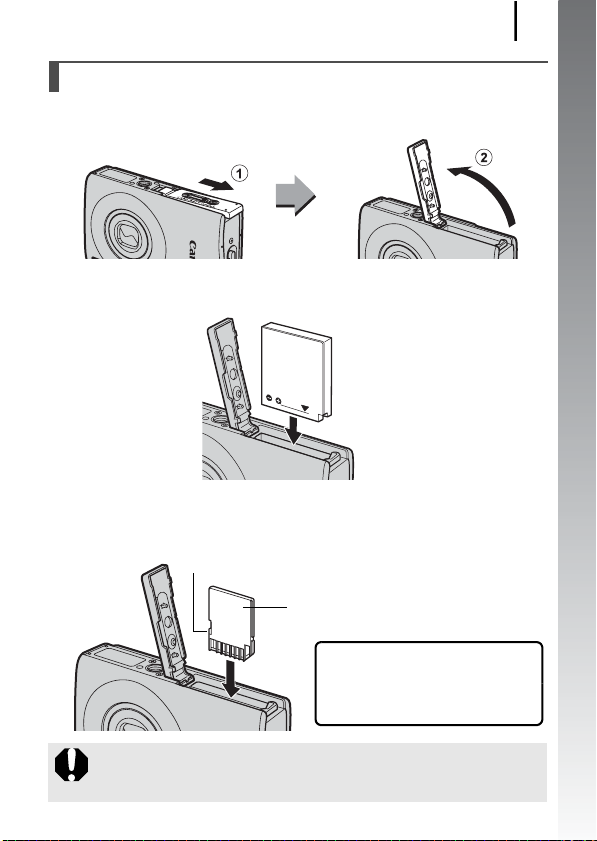
Förberedelser
Sätta i batteriet och minneskortet
1. Skjut luckan åt sidan (a) och öppna den (b).
2. Sätt i batteriet.
• Det ska fästa med ett klickljud.
3. Tryck in minneskortet tills du hör att det klickar
på plats.
Skrivskyddsflik
(Endast SD- och SDHC-minneskort)
Baksida
9
Komma igång
• Kontrollera att skrivskyddsfliken inte
är i låsläget (gäller endast SD- och
SDHC-minneskort).
• Kontrollera att minneskortet är vänt
åt rätt håll.
Kontrollera att minneskortet är rättvänt innan du sätter i det
i kameran. Om du sätter i det åt fel håll identifieras det kanske
inte eller fungerar inte som det ska.
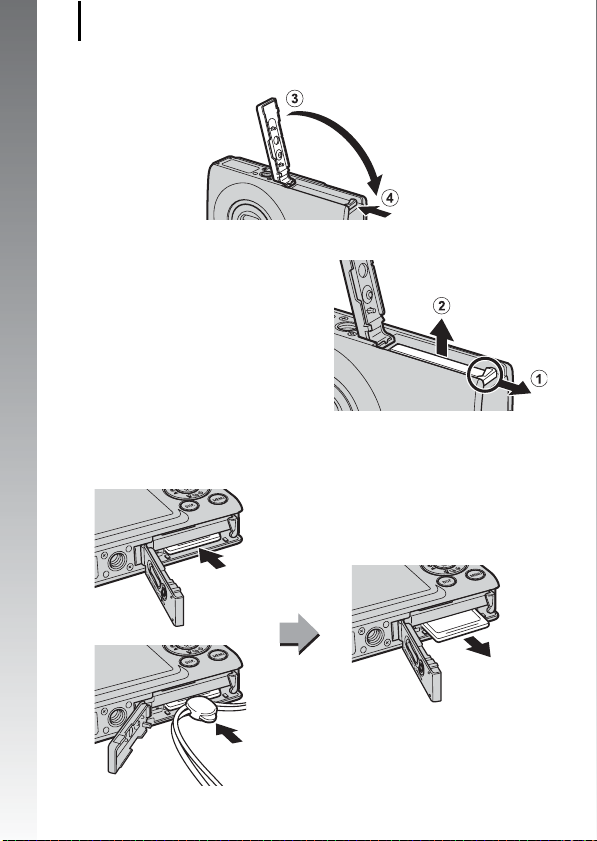
Förberedelser
10
4. Stäng luckan (c, d).
Komma igång
Ta ur batteriet
Tryck öppningsknappen i pilens riktning
(a) och dra ut batteriet (b).
Ta ur minneskortet
Tryck in minneskortet med fingret eller med spännet på
handlovsremmen tills du hör ett klickljud. Ta ur kortet.
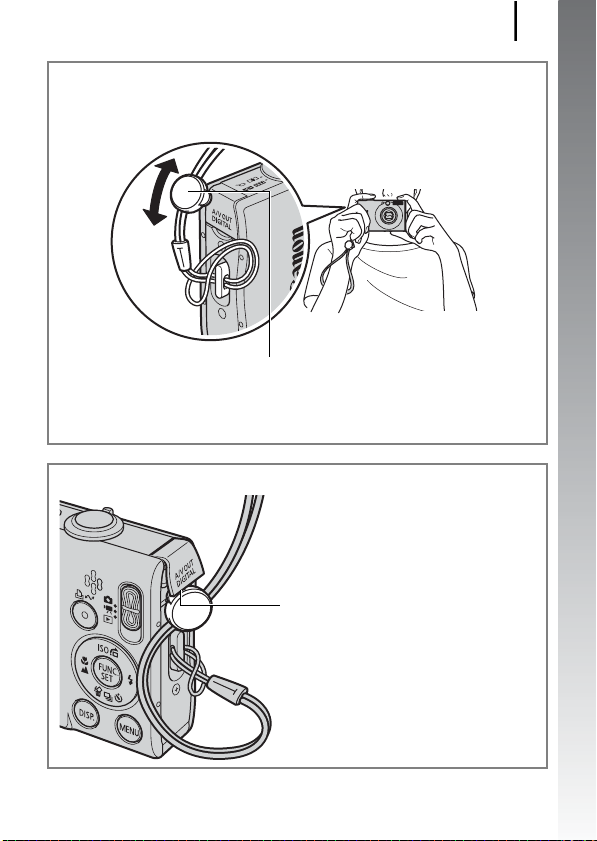
Förberedelser
Fästa handlovsremmen
För att du inte ska råka tappa kameran bör du använda handlovsremmen.
Spänne
Spännets position på remmen kan justeras.
Använd spännet för att öppna DIGITALkontaktskyddet och för att sätta i eller ta ut
minneskort.
Öppna kontaktskyddet
Öppna DIGITAL-kontaktskyddet
med hjälp av en nagel eller
handlovsremmens spänne.
11
Komma igång
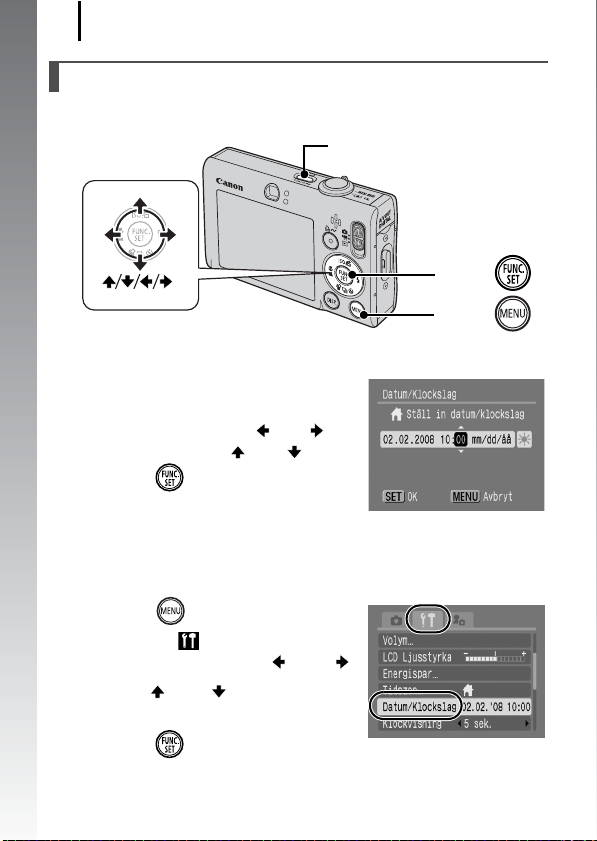
Förberedelser
12
Ställa in datum och klockslag
Inställningsmenyn för Datum/Klockslag visas när du slår på strömmen
till kameran för första gången.
ON/OFF-knapp
Komma igång
Knappen
Knappen
knappar
-
1. Tryck på knappen ON/OFF.
2. Välj månad, dag, år och klock-
slag, samt visningsordning.
1. Välj en kategori med och .
2. Ange värdet med och .
3. Tryck på .
Ändra befintlig inställning av datum/klockslag
Gör enligt följande för att visa menyn för justering av datum/klockslag.
Följ därefter steg 2 och 3 ovan.
1. Tryck på -knappen.
2. Välj menyn (Inställningar)
med hjälp av knappen eller .
3. Använd och för att välja
[Datum/Klockslag].
4. Tryck på .
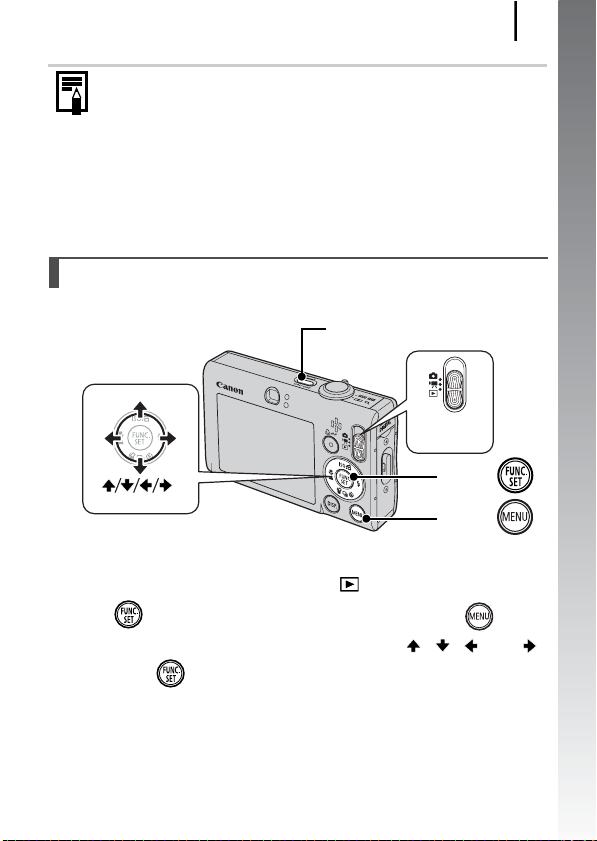
Förberedelser
z Kameran har ett inbyggt uppladdningsbart litiumbatteri som
sparar inställningar som t.ex. datum/klockslag. Sätt i ett
fulladdat batteri i kameran. Om du använder nätadaptern
ACK-DC10 (säljs separat) laddas batteriet på fyra timmar.
Det laddas även om kameran är avstängd.
z Om du tar ut huvudbatteriet raderas inställningarna för
datum/klockslag efter cirka tre veckor. Återställ i så fall
datum/klockslag.
Ställa in språk
Du kan byta språk på LCD-skärmens menyer och meddelanden.
ON/OFF-knapp
Funktions-
omkopplare
13
Komma igång
Knappen
Knappen
knappar
-
1. Tryck på knappen ON/OFF.
2. Ställ Funktionsomkopplare på (Uppspelning).
3. Håll intryckt samtidigt som du trycker på .
4. Välj ett språk med hjälp av knapparna , , och .
5. Tryck på .
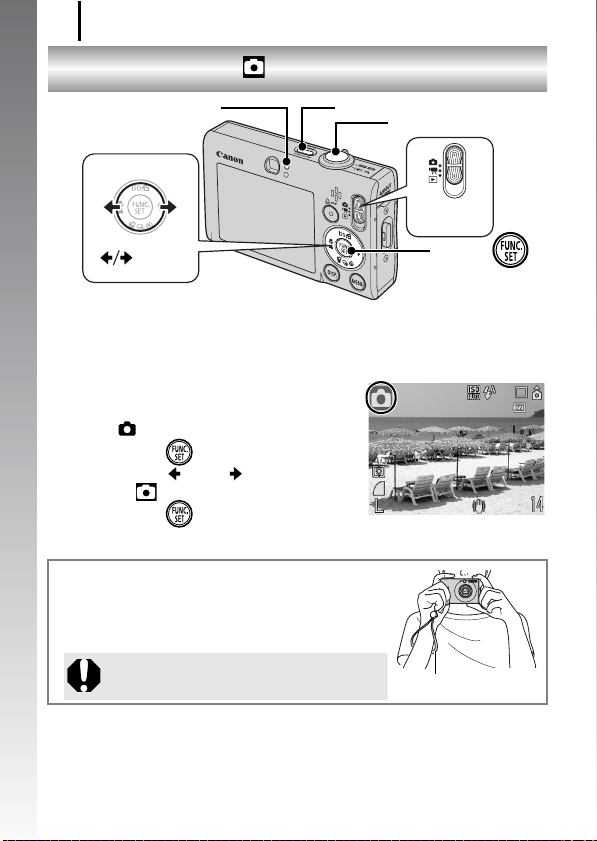
14
Ta stillbilder
Ta stillbilder
Indikeringslampa
( Autoläge)
ON/OFF-knapp
Avtryckare
Komma igång
Funktions-
omkopplare
-knappar
1. Tryck på knappen ON/OFF.
• Ett startljud spelas upp och en startbild visas på LCD-skärmen.
• Om du trycker en gång till på knappen ON/OFF stängs strömmen av.
2. Välj fotograferingsmetod.
1. Ställ in funktionsomkopplaren
på (Fotografering).
2. Tryck på .
3. Tryck på eller för att
välja (Auto).
4. Tryck på .
3. Rikta kameran mot motivet.
Försök att undvika skakningar
Håll armarna tätt intill kroppen och se till att
du har ett stadigt grepp om kamerans sidor.
Ett bra alternativ är att använda ett stativ.
* För att du inte ska råka tappa kameran
bör du använda handlovsremmen.
Handlovsrem*
Knappen
4. Fokusera genom att trycka in avtryckaren halvvägs
(tryck in halvvägs).
• När kameran fokuserar hörs två signaler och indikeringslampan lyser
grönt (orange när blixten utlöses).
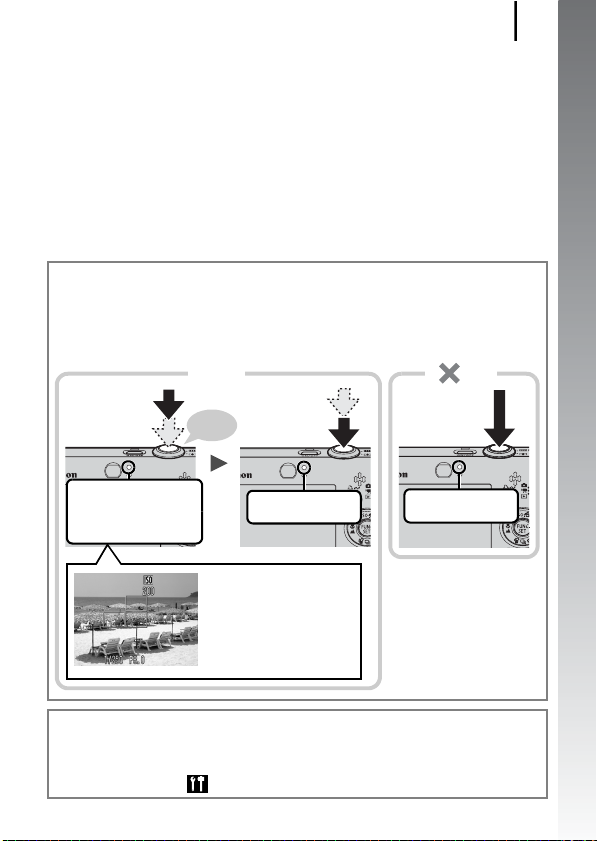
Ta stillbilder
5. Utan att göra några fler ändringar kan du nu ta bilden
genom att trycka in avtryckaren helt (tryck in helt).
• Slutarljudet hörs och bilden sparas.
• När du har tagit en bild visas denna under cirka två sekunder på
LCD-skärmen (Visa bild). Du kan fortsätta att ta fler bilder även
när denna bild visas på skärmen.
• Om du inte släpper upp avtryckaren igen efter att ha tagit en bild
fortsätter bilden att visas på skärmen.
• Indikeringslampan blinkar grön och filen registreras på
minneskortet.
Ställa in fokus innan bilden tas
Kameran fokuserar automatiskt när du trycker ned avtryckaren
halvvägs*.
* Avtryckaren kan tryckas ned i två olika steg. Det första steget kallas att trycka ned
avtryckaren ”halvvägs”.
Tryck ned
halvvägs för
att fokusera
Rätt
Två ljudsignaler
Tryck ned helt
Fel
Tryck ned helt
från början
15
Komma igång
Fotograferingsförberedelserna klara:
grönt ljus (orange
om blixten avfyras)
Inspelning:
blinkar grönt
Autofokusramarna för
fokuspunkterna visas
i grönt på LCD-skärmen.
Inspelning:
blinkar grönt
Inställningen Ljud av
Om du trycker på DISP.-knappen samtidigt som du startar kameran,
stängs alla kameraljud utom varningssignalerna av. Inställningen kan
ändras via menyn
(Inställningar), alternativet [Ljud av].

Visa stillbilder
16
Visa stillbilder
ON/OFF-knapp
Komma igång
-knappar
Funktions-
omkopplare
1. Tryck på knappen ON/OFF.
2. Ställ funktionsomkopplaren på (Uppspelning).
3. Använd knapparna och för
att hitta den bild du vill visa.
• Tryck på om du vill gå till
föregående bild och tryck på
om du vill gå till nästa bild.
• Bilderna bläddras fram snabbare om
du håller knappen intryckt hela tiden,
men kvaliteten blir något sämre.
z Om du ställer in [Återgå] på antingen [Sist visad]* eller
[Sist tagen] i menyn (Uppspelning) kan du välja vilken
bild som ska visas i uppspelningsläget (* grundinställning).
Om du väljer [Sist visad] visas den senast visade bilden
(Återuppta uppspelning).
z Gör enligt följande för att visa den sista bilden, oavsett
vilken inställning som har valts för [Återgå].
- Ta en bild
- Byt minneskort
- Redigera en bild på minneskortet med hjälp av en dator
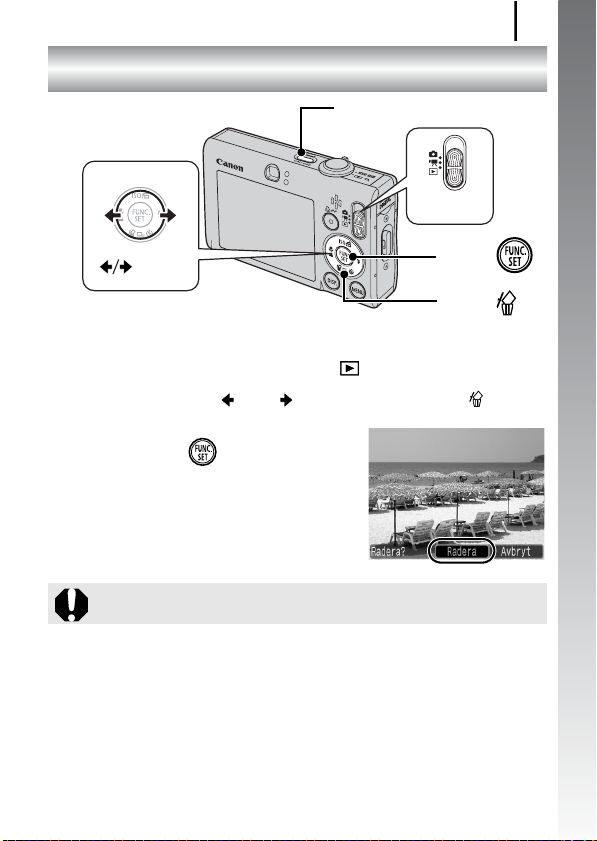
Radera
ON/OFF-knapp
Funktions-
omkopplare
Radera
17
Komma igång
-knappar
Knappen
Knappen
1. Tryck på knappen ON/OFF.
2. Ställ Funktionsomkopplare på (Uppspelning).
3. Välj en bild med och och tryck sedan på .
4. Se till att du har valt [Radera]
och tryck på -knappen.
• Välj [Avbryt] om du inte vill radera
bilderna.
Observera att raderade bilder inte kan återskapas.
Tänk dig noga för innan du raderar en bild.
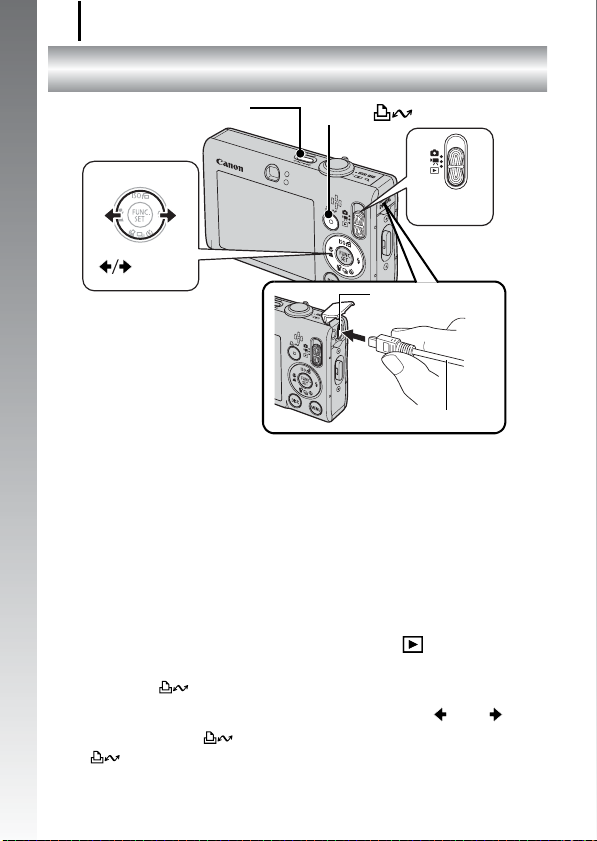
Utskrift
18
Utskrift
ON/OFF-knapp
Komma igång
-knappar
1.
Anslut kameran till en skrivare med stöd för direktutskrift.
• Öppna kontaktskyddet med hjälp av en nagel eller handlovs-
remmens spänne, och tryck in gränssnittskabeln så långt det
går i kontakten.
• Information om anslutningar finns i skrivarens användarhandbok.
• Du kan också skriva ut på en skrivare av annat märke, förutsatt
att den är PictBridge-kompatibel. Mer information finns i Handbok
för direktutskrift.
2.
Starta skrivaren.
3.
Ställ kamerans funktionsomkopplare på (Uppspelning)
Knappen
Funktions-
omkopplare
DIGITAL-kontakt
Gränssnittskabel
och slå på strömmen.
• Knappen lyser blått.
4.
Välj en bild att skriva ut genom att trycka på och , och
tryck sedan på .
• blinkar blått och utskriften startar.
• När utskriften är klar stänger du av kameran och skrivaren och
kopplar ur gränssnittskabeln.
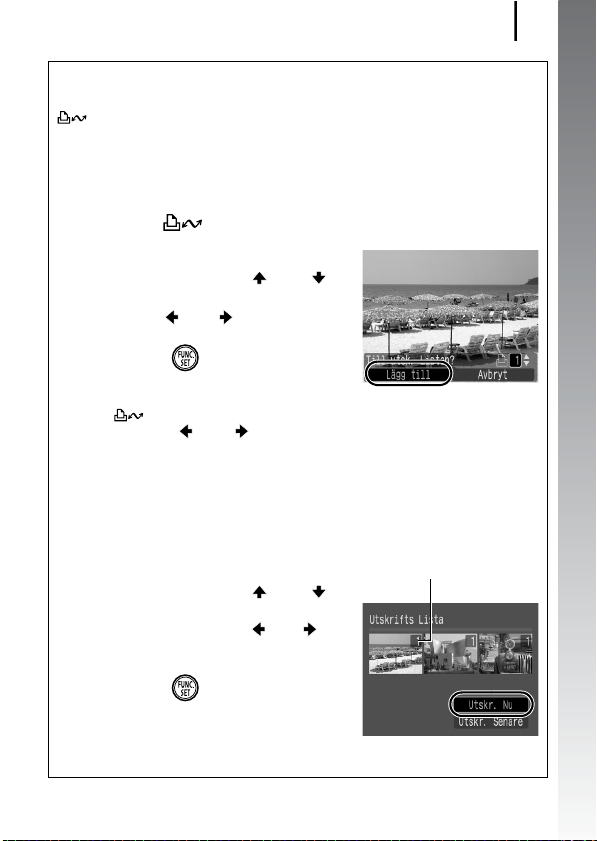
Utskrift
19
Skriva ut från utskriftslista
Du kan lägga till bilder direkt i en utskriftslista genom att trycka på
-knappen direkt efter att bilden har tagits eller vid uppspelning.
Bilderna i utskriftslistan skrivs sedan ut så snart du ansluter kameran
till en skrivare.
Lägga till bild i utskriftslistan
1. Tryck på -knappen (endast stillbilder).
2. Lägg till i utskriftslistan.
1. Använd knapparna och
för att välja antalet utskrifter.
2. Använd och för att välja
[Lägg till].
3. Tryck på .
• Du tar bort en bild från
utskriftslistan genom att trycka på
-knappen igen, välja [Avbryt] med
knappen eller och sedan trycka på FUNC./SET.
Skriva ut bilderna i utskriftslistan
Den här beskrivningen är baserad på användning av skrivare
i SELPHY ES- eller SELPHY CP-serierna från Canon.
1. Anslut kameran till din skrivare.
2. Skriv ut bilder.
1. Använd knapparna och
för att välja [Utskr. Nu].
• Använd knapparna och
för att gå igenom bilderna
i utskriftslistan.
2. Tryck på .
• Utskriften startar.
• Om utskriften avbryts och sedan
återupptas, inleds utskriften från
nästa bild i kön.
Antal utskriftskopior
Komma igång
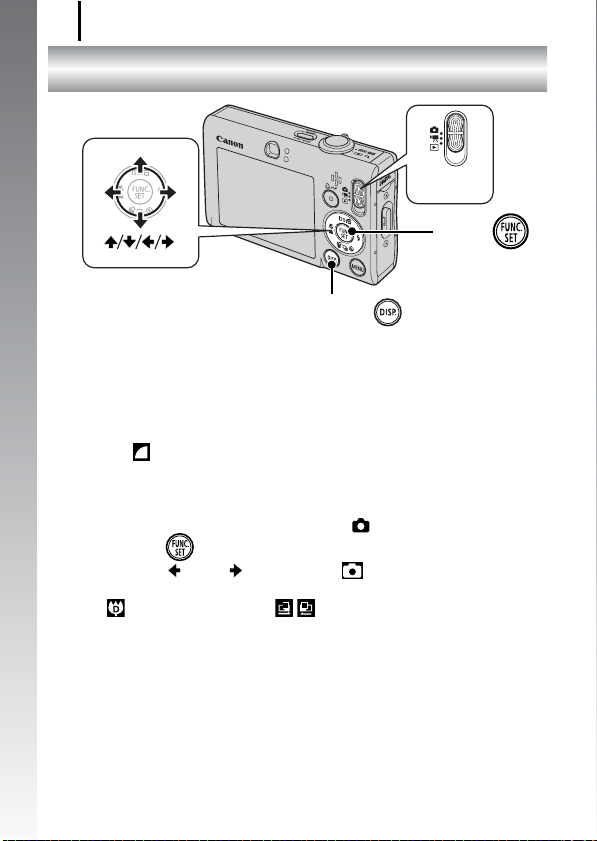
Inkludera datum i bildinformationen
20
Inkludera datum i bildinformationen
Komma igång
knappar
-
Knappen
Funktions-
omkopplare
Knappen
Här visar vi hur du lägger in datuminformation i dina bilder vid
fotograferingen (datumstämpel).
• Datumstämpeln kan inte tas bort från bildinformationen när den väl
har lagts in. Kontrollera först att kamerans datum och klockslag är rätt
inställda (s. 12).
• Antalet bildpunkter är inställt på 2M (1 600 × 1 200) och komprimeringen på (Fin) (passar bra för utskrift i L-format eller vykortsformat).
1. Välj en fotograferingsmetod.
1. Ställ in funktionsomkopplaren på (Fotografering).
2. Tryck på .
3. Tryck på eller för att välja (Auto).
• Du kan välja andra fotograferingsmetoder än
(Digital närbild) och (Stitch Assist) .
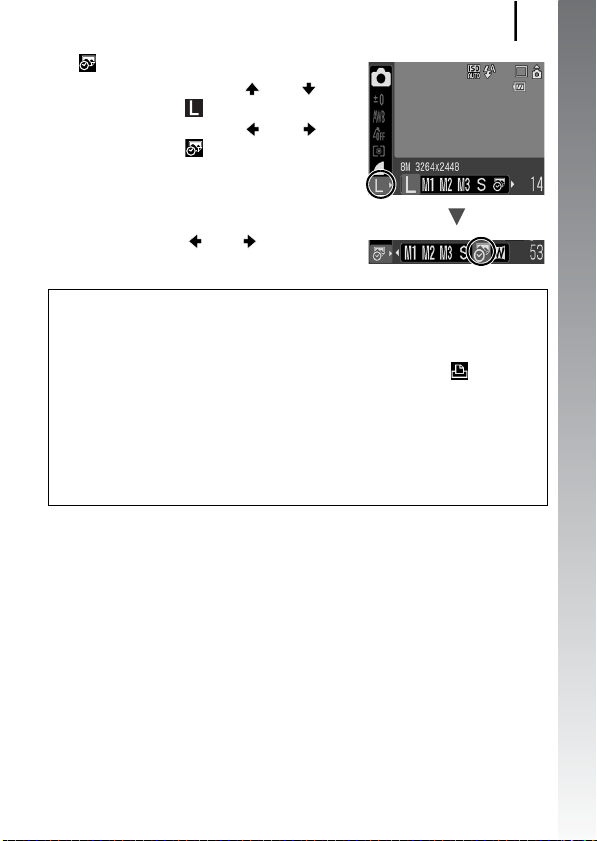
Inkludera datum i bildinformationen
2. Välj [Datumstämpel].
1. Använd knapparna och
för att välja .
2. Använd knapparna och
för att välja .
• Det område som inte kommer att
skrivas ut visas med grå färg.
• Tryck på DISP. och välj sedan
[Datum/Klockslag] med
knapparna och .
Så här kan du lägga till datum på bilder som inte
har datumstämpel.
• Använda kamerans DPOF-funktion (Digital Print Order Format).
Ställ in [Datum] på [På] under [Utskriftsinställn.] i menyn (Utskrift).
• Ansluta kameran till en skrivare och kopiera in datum.
Se Handbok för direktutskrift
• Sätta i ett minneskort i datorn och kopiera in datum.
Se skrivarens användarhandbok.
• Använd medföljande programvara.
Se Startinstruktioner för programvara.
21
Komma igång
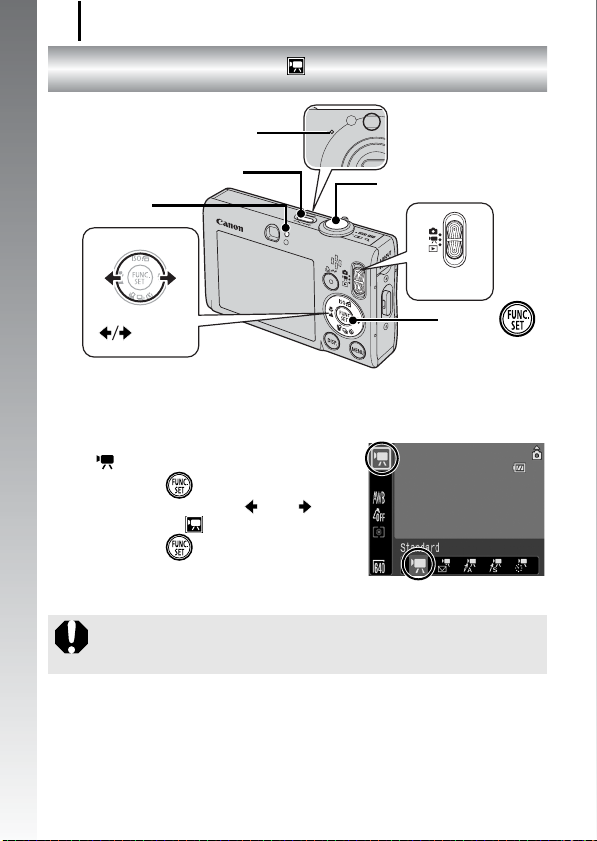
22
Videoinspelning
Videoinspelning
Mikrofon
ON/OFF-knapp
Komma igång
Indikeringslampa
-knappar
1. Tryck på knappen ON/OFF.
2. Välj en fotograferingsmetod.
1. Ställ funktionsomkopplaren på
(
Rörlig video).
2. Tryck på .
3. Använd knapparna och
för att välja (Standard).
4. Tryck på .
3. Rikta kameran mot motivet.
z Rör inte vid mikrofonen under inspelning.
z Tryck inte på någon annan knapp än avtryckaren.
Ljud från knapparna spelas in på videon.
( Standardläge)
Avtryckare
Funktions-
omkopplare
Knappen
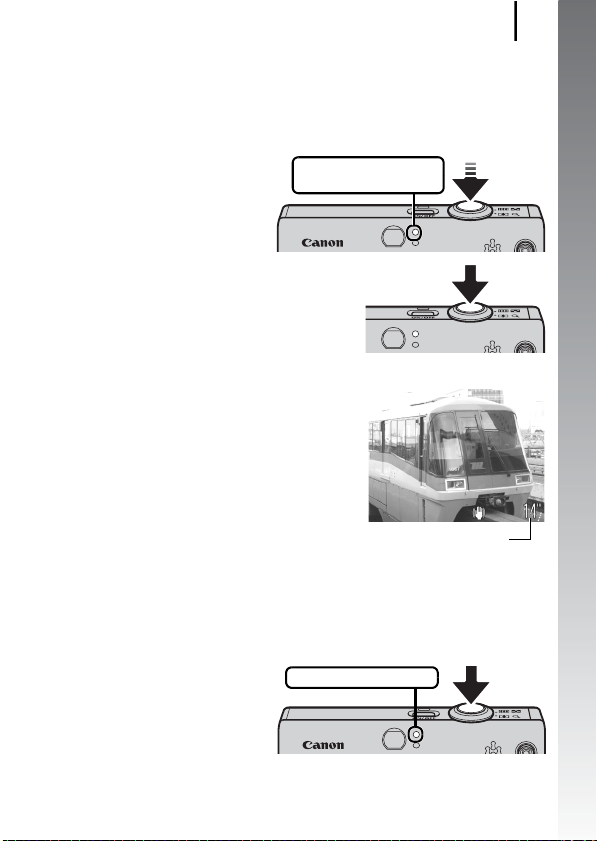
Videoinspelning
23
4. Du fokuserar genom att trycka in avtryckaren halvvägs.
• En elektronisk pipsignal hörs två gånger och indikeringslampan
lyser grön medan kameran fokuserar.
• Exponering, fokusering och vitbalans ställs in automatiskt när du
trycker in avtryckaren halvvägs.
Fotograferingsförberedelserna klara: grönt ljus
5. Utan att göra några andra
ändringar kan du nu starta
inspelningen genom att
trycka in avtryckaren helt.
• Inspelningen startar.
Komma igång
• Under pågående inspelning visas
använd inspelningstid och [
på LCD-skärmen.
INSP]
z
Förfluten tid
6. Tryck in avtryckaren helt en gång till när du vill avsluta
inspelningen.
• Indikeringslampan blinkar grön och filen registreras i minnet.
• Inspelningen avbryts automatiskt när du har överskridit maximal
inspelningstid, alternativt när minnet eller minneskortet blir fullt.
Inspelning: blinkar grön
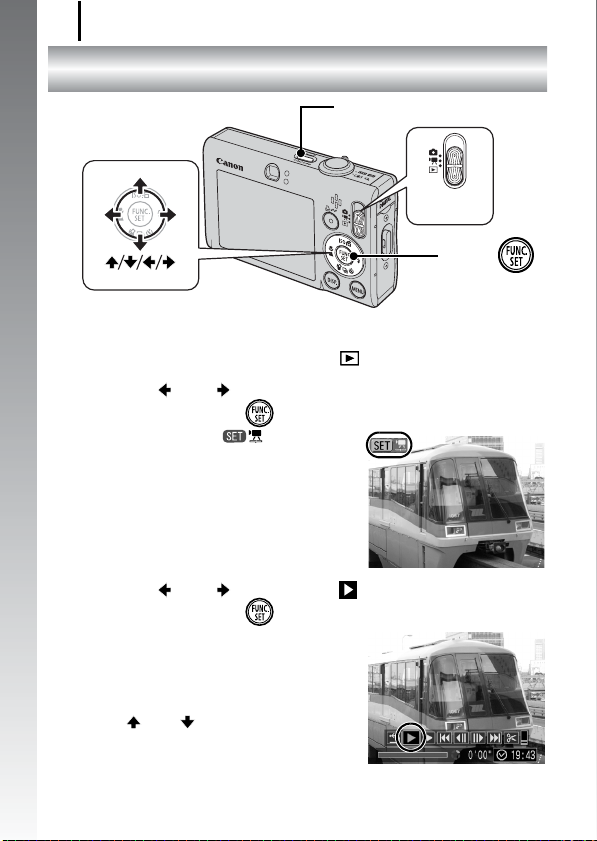
Visa videor
24
Visa videor
ON/OFF-knapp
Komma igång
knappar
-
Funktions-
omkopplare
1. Tryck på knappen ON/OFF.
2. Ställ Funktionsomkopplare på (Uppspelning).
3. Tryck på och för att visa en rörlig video,
och tryck sedan på .
• Bilder med ikonen
är videosekvenser.
4. Tryck på och för att välja (Uppspelning),
och tryck sedan på .
• Videosekvensen spelas upp.
• Tryck på FUNC./SET vid pågående
uppspelning för att pausa och starta
om videon.
• Justera uppspelningsvolymen
med och .
Knappen
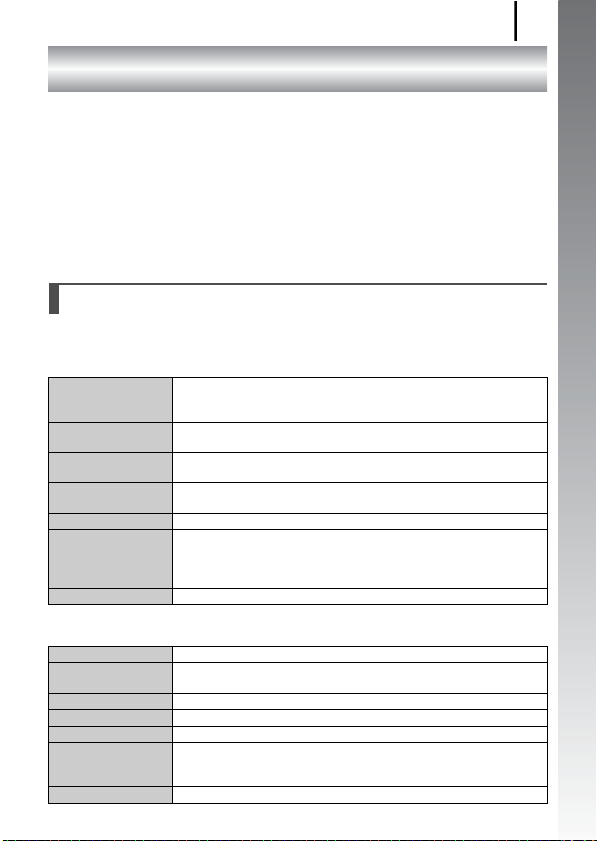
Överföra bilder till en dator
25
Överföra bilder till en dator
Vi rekommenderar att du använder medföljande programvara för att
överföra bilder till datorn.
Förberedelser
• Kamera och dator
• Cd:n Canon Digital Camera Solution Disk som medföljer
kameran
• Gränssnittskabel som medföljer kameran
Systemkrav
Installera programvaran på en dator som uppfyller följande minimikrav.
Windows
Operativsystem
Datormodell
Processor
RAM-minne
Gränssnitt
Ledigt hårddisk-
utrymme
Skärm
Windows Vista
Windows XP Service Pack 2
Windows 2000 Service Pack 4
Ovanstående operativsystem ska vara förinstallerade på datorer
med inbyggda USB-portar.
Windows Vista Pentium 1,3 GHz eller snabbare
Windows XP/Windows 2000 Pentium 500 MHz eller snabbare
Windows Vista minst 512 MB
Windows XP/Windows 2000 minst 256 MB
USB
• Canon Utilities
- ZoomBrowser EX minst 200 MB
- PhotoStitch minst 40 MB
• Canon Camera TWAIN Driver minst 25 MB
1 024 × 768 bildpunkter/High Color (16 bitar) eller bättre
Komma igång
Macintosh
Operativsystem
Datormodell
Processor
RAM-minne
Gränssnitt
Ledigt hårddisk-
utrymme
Skärm
Mac OS X (v10.3–v10.4)
Ovanstående operativsystem ska vara förinstallerade på datorer
med inbyggda USB-portar.
PowerPC G3-, G4-, G5- eller Intel-processor
Minst 256 MB
USB
• Canon Utilities
- ImageBrowser minst 300 MB
- PhotoStitch minst 50 MB
1 024 × 768 pixels/32 000 färger eller bättre
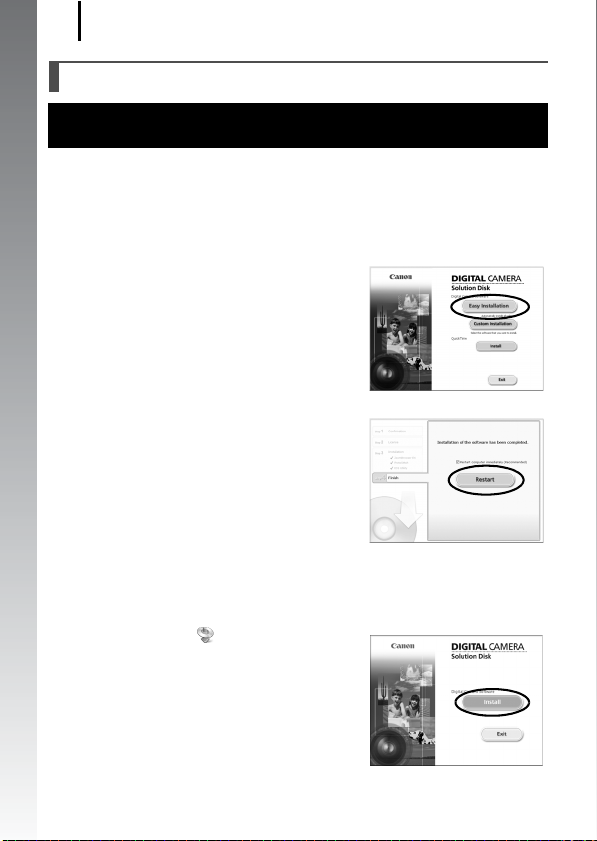
Överföra bilder till en dator
26
Förbereda överföring av bilder
Om du använder Windows 2000 måste du installera programvaran
innan du ansluter kameran till datorn.
1. Installera programvaran.
Komma igång
Windows
1. Placera cd:n Canon Digital Camera Solution Disk i datorns
cd-enhet.
2. Klicka på [Easy Installation/
Enkel installation].
• Fortsätt installationen enligt
instruktionerna på skärmen.
3. Klicka på [Restart/Starta om] eller
[Finish/Slutför] när installationen
är klar.
• När installationen är klar visas
knappen [Restart/Starta om] eller
[Finish/Slutför]. Klicka på knappen.
4. Ta ut cd-skivan ur enheten när
det vanliga skrivbordet visas på
datorns bildskärm.
Macintosh
Dubbelklicka på i cd-romfönstret.
När installationspanelen öppnas
klickar du på [Install/Installera].
Följ instruktionerna på skärmen.

Överföra bilder till en dator
2. Ansluta kameran till en dator.
1. Anslut den medföljande gränssnittskabeln till datorns
USB-port och till kamerans DIGITAL-kontakt.
• Öppna kontaktskyddet med hjälp av en nagel eller handlovs-
remmens spänne, och tryck in gränssnittskabeln så långt det
går i kontakten.
USB-port
Gränssnittskabel
DIGITAL-kontakt
3. Förbereda överföring av bilder till datorn.
1. Ställ Funktionsomkopplare
på (Uppspelning).
2. Tryck på knappen ON/OFF.
Om fönstret [Digital Signature Not Found/Ingen digital signatur
hittades] visas klickar du på [Yes/Ja]. USB-drivrutinen slutför
automatiskt installationen på datorn när du kopplar in kameran
och öppnar en anslutning.
ON/OFF-knapp
Funktionsomkopplare
27
Komma igång

Överföra bilder till en dator
28
4. Öppna CameraWindow.
Windows
1. Välj [Canon CameraWindow]
och klicka på [OK].
Komma igång
Om dialogrutan inte visas klickar du på [Start] och väljer
[All Programs/Alla program] eller [Programs/Program], därefter
på [Canon Utilities], [CameraWindow], [CameraWindow] och
[CameraWindow].
CameraWindow öppnas.
Macintosh
CameraWindow visas när du upprättar en anslutning mellan
kameran och datorn. Om fönstret inte visas klickar du på ikonen
[CameraWindow] på listen längst ned på skrivbordet.
Förberedelserna för att överföra bilder är nu klara. Fortsätt
till avsnittet Överföra bilder med hjälp av kameran (Direkt
överföring) (s. 29) (förutom Windows 2000).
z Se avsnittet i Startinstruktioner för programvara för mer
information om hur du överför bilder med hjälp av datorn.
z Med Windows 2000 kan du överföra bilder med hjälp av
datorn.
